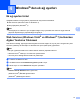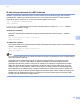Network User's Guide
Table Of Contents
- AĞ KULLANIM KILAVUZU
- İçindekiler
- 1 Giriş
- 2 Makinenizin ağ ayarlarını değiştirme
- 3 Makinenizi kablosuz ağ için yapılandırma (HL-2280DW, DCP-7070DW ve MFC-7860DW için)
- Genel Bakış
- Kablosuz ağ yapılandırması için adım adım çizelgesi
- Ağ ortamınızı onaylayın
- Kablosuz ağ kurulum yönteminizi onaylama
- Makinenizi kablosuz ağ için yapılandırmak üzere makinenin kumanda paneli Kurulum Sihirbazı'nı kullanarak yapılandırma (Önerilen)
- Makinenizi kablosuz bir ağ için yapılandırmak için kumanda paneli menüsünden WPS veya AOSS™ kullanarak yapılandırma (Basma Düğmesi Yapılandırması) (yalnızca Altyapı modu)
- Kablosuz ağ için makinenizi yapılandırmak üzere CD-ROM’daki Brother yükleyici uygulamasıyla yapılandırma
- Kablosuz bir ağ için makinenizi yapılandırmak üzere Wi-Fi Protected Setup’ın PIN Yöntemi'ni kullanarak yapılandırma (yalnızca Altyapı modu)
- Makinenizi kablosuz bir ağ için yapılandırma (Altyapı modu için ve Geçici modu için)
- Kumanda panelinden Kurulum Sihirbazı’nı kullanma
- Makinenizi kablosuz bir ağ için yapılandırmak için kumanda paneli menüsünden WPS veya AOSS™ kullanma (Basma Düğmesi Yapılandırma)
- Makinenizi SSID yayınlanmadığında yapılandırma
- Makinenizi kablosuz ağ için yapılandırmak üzere CD-ROM’daki Brother yükleyici uygulamasını kullanma
- Wi-Fi Protected Setup’ın PIN Yöntemi’ni kullanma
- 4 Brother yükleyicisi uygulamasını kullanarak kablosuz yapılandırma (HL-2280DW, DCP-7070DW ve MFC-7860DW için)
- 5 Kumanda paneli kurulumu
- Ağ menüsü
- TCP/IP
- Ethernet (yalnızca kablosuz ağ)
- Durum (DCP-7065DN, MFC-7360N, MFC-7460DN ve MFC-7860DN için) / Kablolu Durumu (HL-2280DW, DCP-7070DW ve MFC-7860DW için)
- Kurulum Sihirbazı (yalnızca kablosuz ağ)
- WPS veya AOSS™ (yalnızca kablosuz ağ)
- WPS w/PIN Kodu (yalnızca kablosuz ağ)
- WLAN Durumu (yalnızca kablosuz ağ)
- MAC Adresi
- Varsayılana ayarla (HL-2280DW, DCP-7070DW ve MFC-7860DW için)
- Kablolu Etkin (HL-2280DW, DCP-7070DW ve MFC-7860DW için)
- WLAN Etkin (HL-2280DW, DCP-7070DW ve MFC-7860DW için)
- E-posta / IFAX (MFC-7460DN, MFC-7860DN ve MFC-7860DW için (IFAX'ı indirirseniz))
- E-postaya Tara (E-posta sunucusu) işlevi için yeni bir varsayılan değer nasıl atanır (MFC-7460DN, MFC-7860DN ve MFC-7860DW (IFAX indirdiyseniz))
- FTP'ye Tara (MFC-7460DN, MFC-7860DN ve MFC-7860DW için)
- Sunucuya Faks Gönderme (MFC-7460DN, MFC-7860DN ve MFC-7860DW için: indirilebilir)
- Saat Dilimi
- Ağ ayarlarını fabrika varsayılanına sıfırlama
- Ağ Yapılandırma Listesi'ni yazdırma
- WLAN raporunu yazdırma (HL-2280DW, DCP-7070DW ve MFC-7860DW için)
- İşlev tablosu ve varsayılan fabrika ayarları
- Ağ menüsü
- 6 Web Based Management
- 7 İnternet faksı (MFC-7460DN, MFC-7860DN ve MFC-7860DW için: indirilebilir)
- 8 Güvenlik özellikleri
- 9 Sorun Giderme
- Ek A
- Dizin
- Ağ Terimler Sözlüğü
- İçindekiler
- 1 Ağ bağlantıları ve protokolleri türleri
- 2 Makinenizi ağ için yapılandırma
- 3 Kablosuz ağ terimleri ve kavramları
- 4 Windows®’dan ek ağ ayarları
- 5 Güvenlik terimleri ve kavramları
- Ek A
- Dizin
Windows
®
’dan ek ağ ayarları
17
4
Dikey Eşleştirme kullanılırken Altyapı modu için ağdan
yazdırma yüklemesi (Windows
®
7) 4
Windows
®
Dikey Eşleştirme, Dikey Eşleştirme destekli kablosuz makinenizin Wi-Fi Protected Setup ve Web
Hizmetleri özelliğinin PIN Yöntemini kullanarak Altyapı ağına bağlanmasına izin veren bir teknolojidir. Bu,
ayrıca Aygıt ekle ekranındaki yazıcı simgesinden yazıcı sürücüsü yüklemesini de etkinleştirir.
Altyapı modundaysanız, makinenizi kablosuz ağa bağlayabilir ve sonra bu özelliği kullanarak yazıcı
sürücüsünü yükleyebilirsiniz. Aşağıdaki adımları izleyin:
Not
• Makinenizin Web Services özelliğini Kapalı olarak ayarladıysanız, Açık durumuna geri ayarlamanız
gerekir. Brother makinesi için Web Services varsayılan ayarı Açık’tır. Web Tabanlı Yönetim’i (web
tarayıcısı) veya BRAdmin Professional 3’ü kullanarak Web Services ayarını değiştirebilirsiniz.
•WLAN erişim noktanızın/yönlendiricinizin Windows
®
7 uyumlu logo içerdiğinden emin olun. Uyumluluk
logosundan emin değilseniz, erişim noktanızın/yönlendiricinizin üreticisine başvurun.
• Bilgisayarınızın Windows
®
7 uyumlu logo içerdiğinden emin olun. Uyumluluk logosundan emin değilseniz,
bilgisayar üreticinize başvurun.
• Harici bir kablosuz NIC (Ağ Arayüzü Kartı) kullanarak kablosuz ağ yapılandırıyorsanız, kablosuz NIC’nin
Windows
®
7 uyumluluk logosunu içerdiğinden emin olun. Daha fazla bilgi için, kablosuz NIC üreticinize
başvurun.
•Windows
®
7 bilgisayarı Kaydedici olarak kullanmak için ağınıza önceden kaydetmelisiniz. WLAN erişim
noktanız/yönlendiriciniz tarafından sağlanan yönergelere bakın.
a Makinenizi açın.
b Wi-Fi Protected Setup’ta (PIN Yöntemi) makinenizi ayarlayın.
PIN Yönteminde makinenizi nasıl ayarlayacağınız konusunda Ağ Kullanım Kılavuzu içinde Wi-Fi
Protected Setup (PIN Yöntemi) kablosuz yapılandırmasına bakın.
c düğmesi ve ardından Aygıtlar ve Yazıcılar’nı tıklatın.
d Aygıtlar ve Yazıcılar iletişim kutusundan Aygıt ekle öğesini seçin.
e Makinenizi seçin ve makinenizin gösterdiği PIN’i girin.
f Bağlanmak istediğiniz Altyapı ağını seçin ve ardından İleri’yi tıklatın.
g Makineniz Aygıtlar ve Yazıcılar iletişim kutusunda göründüğünde, kablosuz yapılandırma ve yazıcı
sürücüsü yüklemesi başarılı bir şekilde tamamlanmıştır.